Bluetooth pro sloupce. Jak získat zvuk z notebooku nebo telefonu do běžného systému reproduktorů přes Bluetooth?

- 833
- 151
- Theofil Matějíček Phd.
Bluetooth pro sloupce. Jak získat zvuk z notebooku nebo telefonu do běžného systému reproduktorů přes Bluetooth?
Existuje již mnoho modelů reproduktorů, domácích kina, akustických systémů s postavenými -v Bluetooth na trhu. To vám umožní zobrazovat zvuk z různých zařízení bez použití vodičů. Zvuk Bluetooth můžete vysílat z chytrých telefonů, tablet, počítačů, televizorů atd. D. A nemyslím přenosné reproduktory, ale velké akustické systémy (počítačové sloupce), které obvykle mají schopnost připojit pouze pomocí kabelu (3.5 mm jack, optický, RCA). Ale co dělat, když máme dobrý systém reproduktorů, ale bez Bluetooth? Jak přidat podporu Bluetooth pro běžné stacionární sloupce? Jaká zařízení jsou potřebná k tomu a jak to všechno funguje? V tomto článku najdete odpovědi na tyto a další otázky!
Předtím jsem ani nepřemýšlel o této otázce. Ale poté, co nařídil dva vysílač Bluetooth na Aliexpress a začal psát článek Bluetooth vysílače pro televizi (sluchátka), ukázalo se, že tyto vysílače mohou nejen vysílat zvuk Bluetooth, ale také jej přijmout a předat ho sloupce po kabelu. Kvůli zájmu jsem doslova za minutu připojil vysílač s jeho reproduktorovým systémem prostřednictvím konektoru 3.5 mm Jack, přenesl jej do režimu RX (režim přijímače) a přinesl zvuk z telefonu do sloupců bez postavení -v Bluetooth. Již když jsem se rozhodl napsat tento článek, trochu jsem šel a našel jsem i speciální zvukové přijímače Bluetooth pro reproduktory. Například populární společnost Logitech má takové zařízení. Říká se tomu audio adaptér Logitech Bluetooth. Není to levné (ve srovnání s čínskými vysílači Bluetooth), rozhraní 3 připojení 3.5 mm Jack a RCA, neexistuje žádný optický zvukový výstup.
Abych to objasnil, o co jde, hned vám řeknu, jak to funguje. Speciální zvukový přijímač nebo vysílač Bluetooth v režimu přijímače je připojen k akustickému systému pomocí kabelu. Rovněž je napájení připojeno k přijímači (prostřednictvím samostatného napájecího adaptéru nebo USB z jakéhokoli adaptéru, port USB atd. D.). Zapněte přijímač Bluetooth (který je připojen ke sloupcům), připojíme se k němu přes Bluetooth z jakéhokoli zařízení (notebook, telefon, tablet) a vysíláme zvuk do systému reproduktorů. Všechno je jednoduché!
Zvukový přijímač Bluetooth pro sloupce
Jak jsem napsal výše, pro tyto úkoly existují speciální zařízení - Bluetooth přijímače s výstupem 3.5 mm Jack a RCA. Najdete je také na požadavku „Bluetooth Audio Adapter“. Takové zařízení nemám, ale jak to chápu, jsou vytvořeny tak, aby prováděly přísně jeden úkol (na rozdíl od Bluetooth vysílačů) - vezměte zvuk z jakýchkoli zařízení Bluetooth a přenášet jej do jakýchkoli sloupců kabelem. V čínských online obchodech takových zařízení najdete hodně. Mezi značkovými nástupci lze odlišit stejný adaptér z Logitech, nenašel jsem ostatní. K dispozici je také zvukový přijímač Meizu Bluetooth, xiaomi mi bluetooth zvuk přijímá, ale jsou vhodnější pro sluchátka.

Pokud potřebujete zařízení výhradně pro přijetí zvuku Bluetooth a výstupy na jakékoli reproduktory kabelem, pak vám takové adaptéry vyhovují. Funguje to něco takového:

Ale můžete jít opačně. Koupit funkčnější zařízení - vysílač Bluetooth. A použijte jej v režimu přijímače.
Bluetooth vysílač pro zobrazení zvuku do akustického systému
Bluetooth vysílače je hodně. V tomto článku jsem o nich již podrobněji mluvil. Mohou buď předat signál Bluetooth na sluchátka nebo reproduktory a vzít signál přes Bluetooth a přenést jej do kabelu do sloupců. Mám vysílač, který jsem si koupil za téměř 3 dolary (což je velmi levné), a dokonce ví, jak pracovat v audio přijímači Bluetooth. I takový levný vysílač snadno zobrazuje zvuk reproduktorového systému z telefonu.
Takto vypadá nejjednodušší a levný vysílač Bluetooth:

Ale dražší a sofistikovaný model (s podporou optického zvukového vstupu/výstupu):

O vysílacích si můžete přečíst podle výše uvedeného odkazu. Dále v článku ukážu, jak je používat přesně spárované s akustickými systémy.
Přidejte podporu Bluetooth pro běžné reproduktory
Na příkladu připojení se ukážu přes Bluetooth vysílač. Nejprve zvažte připojení jednoduchého rozpočtového modelu. Moje sloupce jsou nejběžnější (edifier R2700). Mají příležitost připojit se po 3.5 mm Jack (samotné na kolekce RCA) a existuje optický audit. Takže pro takové sloupce je vhodný téměř jakýkoli vysílač. Při výběru vysílače buďte opatrní (přesněji kabel). Například na mých sloupcích není obyčejný vstup 3.5 mm Jack. Existuje pouze RCA. To znamená, že kabel je potřebný 3.5 mm Jack - RCA. Pokud na vysílači 3.5 mm zvukový výstup.
Jak to funguje:
- Připojte vysílač Bluetooth k napájení. Jakýkoli vysílač musí být připojen ke zdroji energie. Existují modely s postavenou baterií. Znamení (nabíjení) Vysílač může být z portu USB jakéhokoli zařízení nebo prostřednictvím jakéhokoli adaptéru napájení (z telefonu, tabletu). Je však žádoucí, aby napájecí adaptér rozdával 5V, 1a.
- Musíte připojit vysílač se sloupci pomocí kabelu. Pokud má váš vysílač optický zvukový výstup a na reproduktorech je optický audit - použijte jej. Pokud ne, použijte 3.5 mm Jack, RCA.
- Možná ve sloupcích budete muset přepnout provozní režim. Vyberte audit (zdroj zvuku), ke kterému jste připojili vysílač. Za toto je obvykle odpovědné tlačítko „vstup“.
- Vysílač musí být přepnut do režimu zvukového přijímače (RX). Na drahých modelech to lze provést pomocí samostatného přepínače pouzdra. Na levné - zapnutí - odpojení a opakování na výkonu vysílače (připojené k port USB, vytažené a znovu připojené). Aby indikátor bliká červeně, ale modrý. Je vhodné sledovat pokyny konkrétně na vašem zařízení.
- Po připojení zapneme Bluetooth na našem zařízení (telefon, tablet, notebook, PC) a vybereme vysílač ze seznamu dostupných zařízení a připojte se k němu. Bude definována jako sluchátka (náhlavní souprava) a bude možné na něm zobrazit zvuk. A on už zase přenáší zvuk do sloupců kabelem. Pokud se při připojení žádosti o PIN kód objeví, zkuste zadat: 0000, 1111, 8888 nebo 1234.
Ukazuji, jak to vypadá v praxi. Připojujeme vysílač k napájení a ke sloupcům. Zkontrolujeme, zda je přepnut na režim RX (o tom jsem psal výše, 4 body).

Když vysílač aktivně bliká modrá, je vysílač k dispozici pro připojení. Jen se k němu připojíme z jakéhokoli zařízení Bluetooth a zobrazíme zvuk (jako u běžných sluchátek Bluetooth nebo přenosné sloupce).
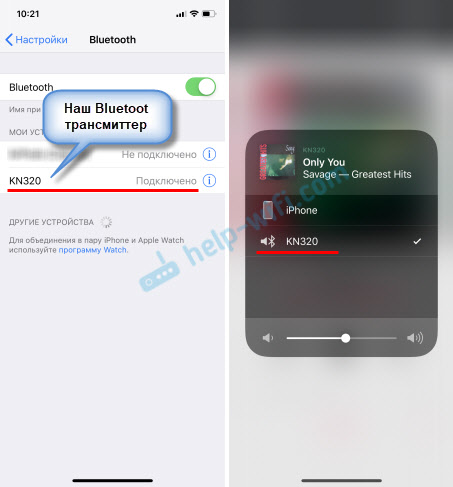
Protože mám další vysílač, dražší a funkční, podívejme se na jeho příklad. Všechno je téměř stejné, pouze tam je režim přijímače (RX) a aktivace režimu připojení se trochu liší. A připojíme jej se sloupci pomocí optického zvukového kabelu.
Na vysílači připojíme optický kabel k „spdif out rx“. Na sloupcích v portu „Optical“ (na mém se to nazývá). Dále, na vysílači, musíte přejít na režim RX (zvukový přijímač) a „SPDIF“ (optický). Pokud po 3.5 mm Jack Connect, poté dejte aux.

Takto vypadá diagram připojení:

Dovolte mi, abych vám připomněl, že vysílač by měl fungovat v režimu RX. Zapněte jej a dvojitým stisknutím klávesy pro zařazení aktivujte režim připojení (aby byl viditelný jiným zařízením). Indikátor musí aktivně blikat modře. Všechno může být na vašem vysílači trochu jiné, podívejte se na pokyny.
Zůstává pouze připojit se k vysílači Bluetooth z telefonu nebo jiného zařízení a můžete poslouchat hudbu na stacionárních reproduktorech na Bluetooth.
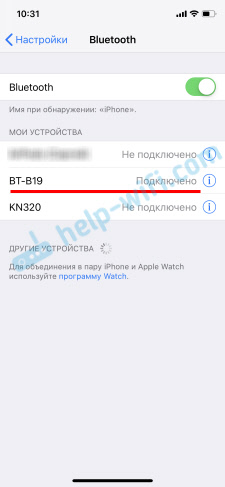
Doslova za 2-3 dolary (přibližně stejné náklady na nejlevnější vysílač) můžete přidat podporu Bluetooth pro téměř všechny sloupce. Dokonce i pro některé staré modely, protože jsou spojeny s největší pravděpodobností po 3.5 mm jack, nebo RCA. Poté bude možné připojit zvuk z jakýchkoli zařízení bez vodičů k akustickému systému a bez vodičů a bez vodičů. Toto schéma je také vhodné pro hudební centra, auto a další zařízení, která mají Aux.
Bluetooth pracuje na telefonech, tabletech a jiných mobilních zařízeních bez jakéhokoli nastavení. Ale na notebookech a počítačích mohou být problémy. Pro případ, že nechám odkazy na některé články, které se mohou hodit, pokud chcete připojit stacionární počítač nebo notebook k vysílači Bluetooth.
- Nastavení Bluetooth na počítači (PC). Připojení adaptéru Bluetooth a instalace ovladače
- Jak povolit Bluetooth na notebooku?
- Jak povolit a konfigurovat Bluetooth na notebooku s Windows 10
Sdílejte v komentářích, jak jste připojili a nastavili vše. Jaká zařízení používáte a které reproduktory zobrazujete zvuk. Pokud byste nemohli něco nakonfigurovat, nebo existují otázky týkající se výběru vybavení, můžete se zeptat, zkusím to říct.
- « Jak nastavit místní síť v systému Windows 10? Obecné parametry přístupu a celkový přístup ke složce v systému Windows 10
- Jak deaktivovat oznámení push z webů v opeře, Chrome, Yandex Prohlížeč, Mozilla Firefox, Edge? Správa oznámení o prohlížeči »

